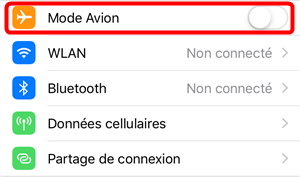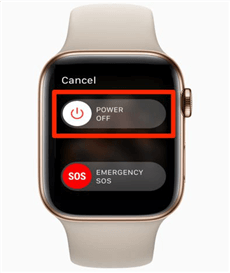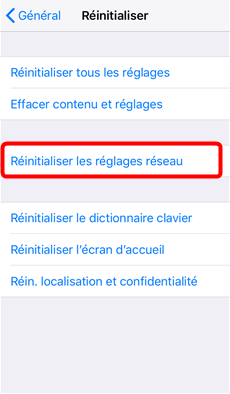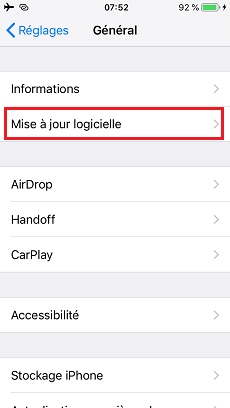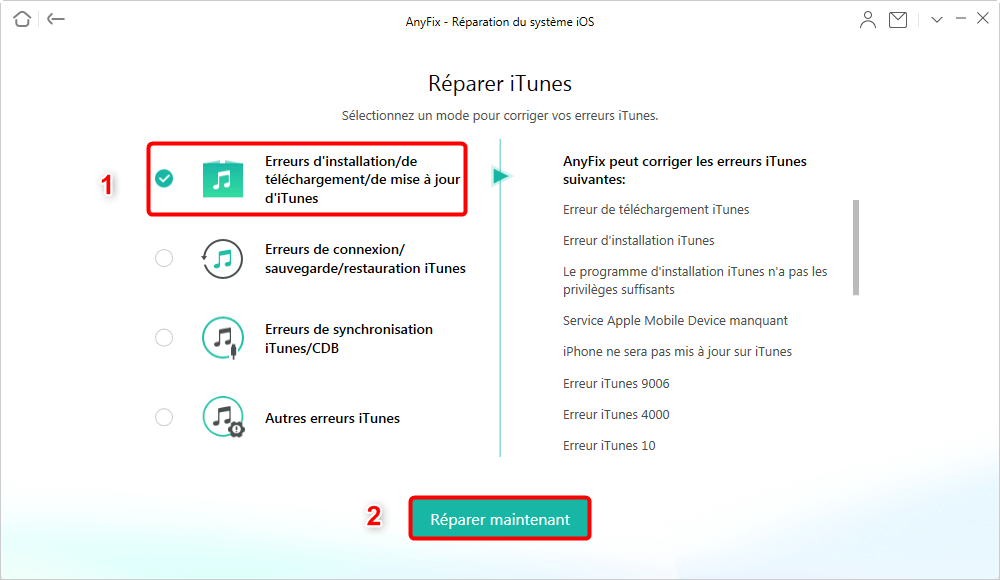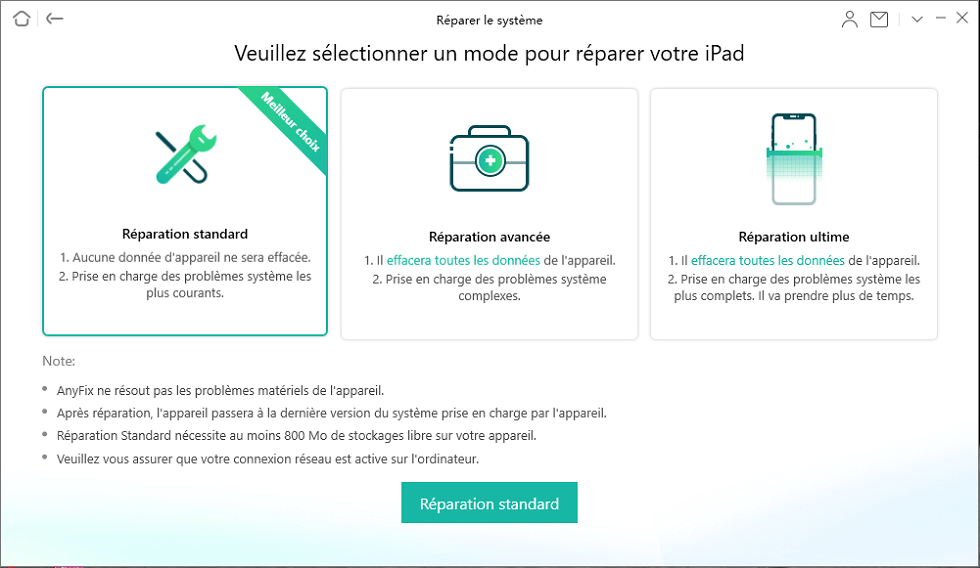5 façons efficaces de résoudre le problème de jumelage Apple Watch
Voici 5 façons efficaces de résoudre le problème de jumelage Apple Watch.
Avec d’innombrables fonctions étonnantes, dont le suivi de la condition physique, la télécommunication sans fil, etc., l’Apple Watch est devenue de plus en plus populaire parmi les utilisateurs de produits Apple. Mais il se peut que vous rencontriez des problèmes de non-appairage de l’Apple Watch lorsque vous connectez votre Apple Watch à votre iPhone avant de profiter de cet appareil intelligent. Bien que vous ayez activé le Bluetooth des deux appareils, l’Apple Watch ne peut en aucun cas être appariée à votre iPhone.
Pour ceux qui ont absolument besoin d’utiliser l’appareil, ce problème est extrêmement gênant. Mais ne vous inquiétez pas, car nous allons vous montrer 5 façons efficaces de résoudre le problème de jumelage Apple Watch.
1. Pourquoi est-il impossible de jumeler Apple Watch ?
De nombreux facteurs peuvent être à l’origine du problème de jumelage Apple Watch.
- L’Apple Watch n’est compatible qu’avec l’iPhone 5 ou une version ultérieure. L’Apple Watch ne peut pas être jumelée avec d’autres appareils et la version d’IOS doit être 8.2 ou supérieure.
- Le mauvais fonctionnement d’un appareil peut empêcher l’appairage de l’Apple Watch. Elle ne peut être appariée que si les deux appareils fonctionnent correctement. Lorsque votre Apple Watch n’est pas suffisamment alimentée, elle peut également ne pas être connectée à votre iPhone.
- L’emplacement joue également un rôle dans le problème de jumelage. Les signaux peuvent ne pas être très bons et interférer avec la connexion de votre Apple Watch.
Il existe également de nombreuses autres raisons pour lesquelles votre Apple Watch ne s’apparie pas. En découvrant ces raisons, nous saurons comment les résoudre. Voici maintenant quelques solutions pour résoudre ce problème de non-appariement de l’Apple Watch.
Comme votre Apple Watch est connectée à votre iPhone via Bluetooth, la proximité est importante. Si votre Apple Watch est trop éloignée de votre iPhone, les appareils peuvent avoir des difficultés à s’apparier. Essayez donc de les rapprocher et voyez si ce problème est résolu. Dans cette partie, nous vous proposons 5 solutions efficaces pour vous aider à résoudre ce problème de non-appairage.
2. Vérifiez les paramètres de votre iPhone et Apple Watch
L’Apple Watch ne peut pas être connectée à votre iPhone si l’un des deux appareils est en mode Avion ou si son Bluetooth est désactivé. Assurez-vous donc que le mode Avion est désactivé sur les deux appareils et que les fonctions Bluetooth et Wi-Fi sont activées. Il est facile de vérifier cela sur votre Apple Watch. Voici la marche à suivre.
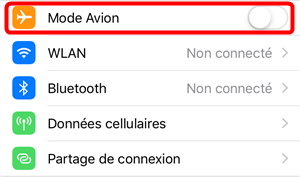
Désactivez Données cellulaires et le réactivez
- Appuyez sur l’application Réglages de votre iPhone.
- Assurez-vous que le mode Avion n’est pas sélectionné.
- Activez les fonctions Bluetooth et Wi-Fi.
3. Redémarrez votre Apple Watch et votre iPhone
Si votre Apple Watch ne se connecte pas à votre iPhone après avoir vérifié tous les paramètres des deux appareils, vous pouvez les redémarrer pour résoudre tout type de problème de connexion. Et veillez à ne pas les allumer tout de suite. Il faut un peu de temps pour effacer tous les caches et informations et réinitialiser tous les paramètres. Ensuite, vous pouvez vérifier si le problème a été résolu.
C’est assez facile de redémarrer votre Apple Watch, il suffit d’appuyer lentement sur le bouton d’alimentation et de faire glisser le curseur qui apparaît à l’écran. Une fois qu’elle est éteinte, vous pouvez appuyer sur le même bouton jusqu’à ce que vous voyiez le logo Apple.
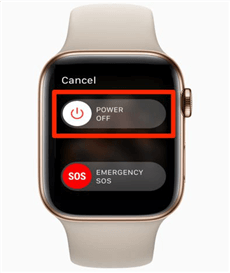
Redémarrer Apple Watch
Pour votre iPhone, vous pouvez appuyer sur le bouton d’alimentation ainsi que sur l’un des boutons de volume pendant un petit moment et vous verrez apparaître le curseur « Eteindre ». Faites-le glisser et votre iPhone s’éteindra. Pour l’allumer, il suffit d’appuyer sur le bouton d’alimentation et sur l’un des boutons de volume et de les maintenir enfoncés jusqu’à ce que le logo Apple apparaisse.
4.Réinitialiser vos paramètres réseau
Si vous constatez que votre Apple Watch ne peut toujours pas être appariée à votre iPhone après avoir effectué les opérations ci-dessus, il se peut qu’il y ait des erreurs dans les paramètres réseau qui permettent de connecter différents appareils à l’iPhone et de connecter votre iPhone à Internet en général.
Par conséquent, la réinitialisation de vos paramètres réseau peut parfois rafraîchir n’importe quel type d’erreur ou de problème de votre iPhone qui cause un échec d’appairage. La réinitialisation des paramètres réseau est également très simple. Il suffit de suivre les étapes ci-dessous.
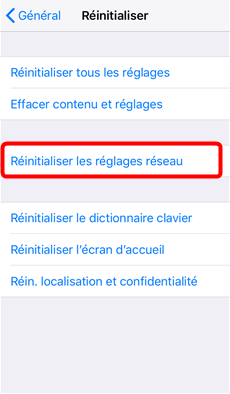
Sélectionnez Réinitialiser les réglages réseau
- Appuyez sur l’application Réglages de votre iPhone.
- Appuyez sur « Général. »
- Appuyez sur l’option « Réinitialiser » en bas.
- Appuyez sur « Réinitialiser les réglages réseau ». Vous devrez peut-être entrer à nouveau votre code d’accès pour le faire.
5. Vérifier si une mise à jour est disponible
Il se peut que votre iPhone ou votre Apple Watch ne soient pas à jour. Cela peut causer le problème de jumelage Apple Watch mise à jour. Pour vérifier si votre iPhone nécessite une mise à jour, suivez ces étapes :
- Allez dans réglages.
- Cliquez sur « Général ».
- Cliquez sur « Mise à jour logicielle ».
Pour mettre à jour votre Apple Watch, suivez ces étapes :
- Connectez l’Apple Watch à un réseau Wi-Fi.
- Sur l’Apple Watch, Allez dans réglages.
- Appuyez sur « Général ».
- Appuyez sur « Mise à jour logicielle ».
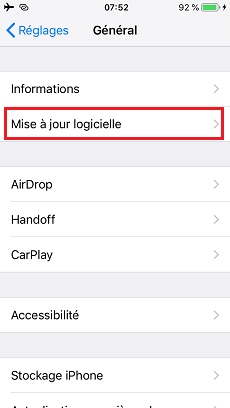
Télécharger et installer la nouvelle version d’iOS sur iPhone
6. Utiliser AnyFix pour résoudre le problème jumelage Apple Watch mise à jour
AnyFix vise à résoudre divers problèmes iOS/iPadOS/tvOS/iTunes et Apple Watch en quelques minutes et à ramener vos appareils Apple à la normale sans perte de données. Il s’agit d’un outil intelligent qui peut non seulement résoudre le problème jumelage Apple Watch, mais aussi de nombreux autres problèmes système de l’iPhone / iPad / iPod touch / Apple TV, tels que l’iPhone bloqué sur l’écran rouge, l’iPhone bloqué sur la préparation de la restauration, l’iPhone/iPad ne s’allume pas, etc.
Avec AnyFix, vous pouvez facilement et rapidement résoudre le problème de jumelage Apple Watch. Voici un guide pour faire bon usage d’AnyFix.
- D’abord, cliquez ici pour télécharger AnyFix sur votre ordinateur.
- Lancez AnyFix et sélectionnez l’option « Réparer le système ».

Réparer le système
- Connectez votre iPhone à votre PC, sélectionnez « 50+ problèmes iPhone » puis tapez sur « Commencer ».
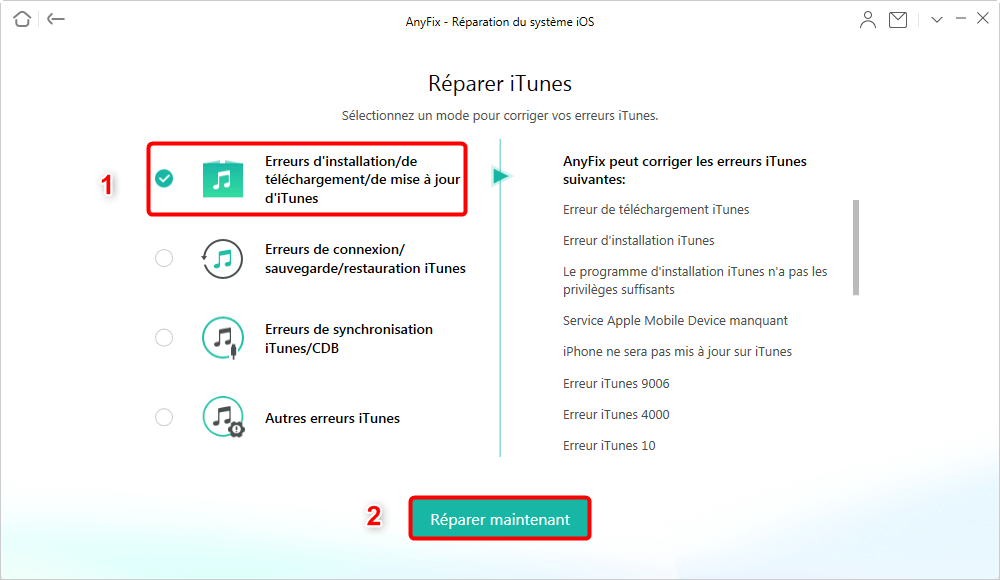
Erreurs d’installation/de téléchargement/de mise à jour d’iTunes
- En fonction de vos besoins, vous pouvez choisir un mode de réparation de votre iPhone parmi les options “Réparation standard”, “Réparation avancée” et “Réparation ultime” pour commencer la réparation. La réparation standard peut résoudre les problèmes les plus courants sans effacer vos données.
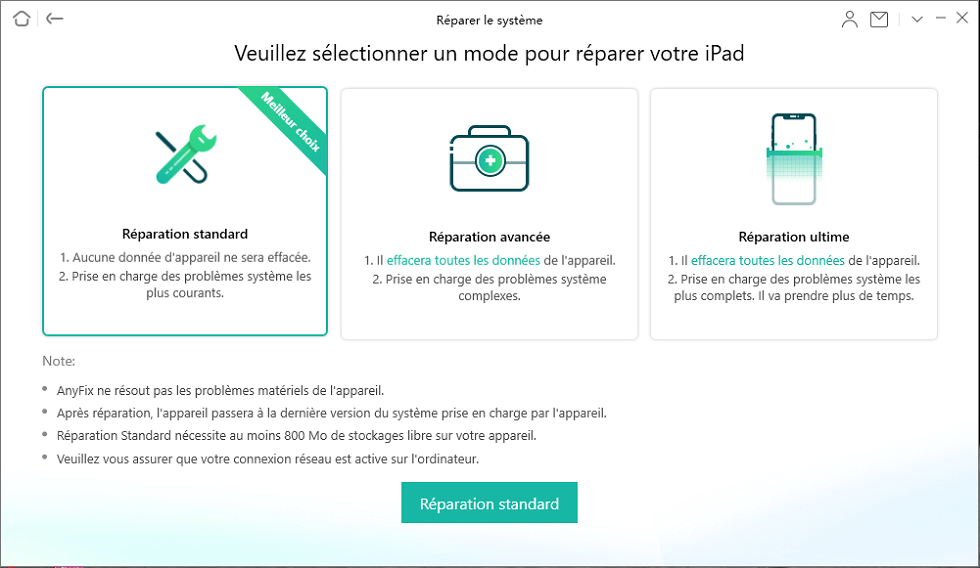
3 modes de réparation sur iPad
- Veuillez télécharger la version iOS correspondante à votre appareil iOS.
- Enfin, tapez sur « Réparer maintenant » et patientez jusqu’à la fin de la réparation.

Réparation terminée
Conclusion
Ce guide présente les raisons pour lesquelles votre Apple Watch ne s’apparie pas et énumère 5 façons utiles de résoudre ce problème. Si vous avez encore d’autres problèmes avec votre iPhone, iPad, iPod touch et Apple TV, vous pouvez recourir à AnyFix. Cet outil est efficace et facile à utiliser et peut résoudre le problème de jumelage Apple Watch.
Si vous avez réussi à appairer votre Apple Watch à votre iPhone grâce à ce guide, n’hésitez pas à le partager.
AnyFix – Réparer tous problèmes iOS ou iTunes
- Réparer 130+ problèmes logiciels iOS : iPhone bloqué sur la pomme, écran noir, redémarrage en boucle, impossible de charge, etc.
- Réparer 200+ problèmes iTunes : erreur iTunes 54/14/9006, impossible de synchroniser, ne reconnaît pas iPhone, etc.
- Sortir le mode DFU/récupération, réinitialiser l’appareil pour sauver l’appareil.

Ronnie Martin


Membre de l'équipe iMobie et fan d'Apple, adore aider plus d'utilisateurs à résoudre divers types de problèmes liés à iOS et Android.
FocuSee
Screenify
AnyEnhancer
Vozard
AnyMiro
AnyFix
 PhoneClean
PhoneClean MacClean
MacCleanWinOptimizer
 M1 App Checker
M1 App CheckerHeic Converter